Διαφήμιση
Παρά τις ορδές των απατεώνων, το χρήση των Chromebook Τα βασικά πλεονεκτήματα της χρήσης ενός ChromebookΤα Chromebook είναι εξαιρετικά διχαστικά και η συναίνεση για τα πλεονεκτήματα της προσφοράς της Google απέχει πολύ από την υλοποίησή της. Ακολουθούν τα βασικά πλεονεκτήματα της χρήσης ενός Chromebook σε σύγκριση με τα Windows και τα Mac. Διαβάστε περισσότερα συνεχίζει να αυξάνεται. Η αυξανόμενη δημοτικότητά τους είναι η κινητήρια δύναμη πίσω από τις συνεχιζόμενες αλλαγές, ενημερώσεις και βελτιώσεις στο λειτουργικό σύστημα. Η τελευταία περιοχή της συσκευής για να πάρετε makeover είναι η εφαρμογή "Αρχεία".
Τώρα είναι δυνατό να ενσωματώσετε εύκολα τους λογαριασμούς OneDrive και Dropbox απευθείας στην εφαρμογή, επιτρέποντάς σας να προβάλετε τα αρχεία σας χωρίς να χρειάζεται να χρησιμοποιήσετε τους αντίστοιχους διαδικτυακούς πελάτες.
Ρίχνουμε μια ματιά πώς γίνεται ...
Οπως ήταν
Το σύστημα αρχειοθέτησης του Chromebook δεν ήταν ποτέ το πιο πλήρες θέμα.
Παραδοσιακά, έχει χωριστεί σε δύο αρκετά εντυπωσιακά και ήπια τμήματα - "Google Drive" και "Downloads". Αυτό ήταν κατανοητό - η Google σχεδίασε τη συσκευή ως ένα κυρίως λειτουργικό σύστημα βασισμένο στο web και ήθελε να χρησιμοποιήσετε το σύννεφο τους αποθήκευση ως κύριο χώρο μνήμης σας, ακόμη και να προσφέρετε στους ανθρώπους που αγόρασαν ένα από τους φορητούς υπολογιστές τους ένα μαμούθ 1 TB σε ελεύθερο σύννεφο χώρος (
ένα ποσό που οι περισσότεροι άνθρωποι δεν θα χρησιμοποιούν ποτέ 10 τρόποι να χρησιμοποιήσετε το Cloud Storage σας που δεν μπορεί να έχετε σκεφτείΌταν μιλάμε για αποθήκευση στο σύννεφο, συνήθως περιστρέφεται γύρω από την δημιουργία αντιγράφων ασφαλείας και τη συνεργασία. Έτσι, ας προσπαθήσουμε να βρούμε μερικούς πιο ενδιαφέροντες τρόπους για να γεμίσετε όλο το χώρο που μας δίνουν δωρεάν. Διαβάστε περισσότερα ).Όλα αυτά ήταν καλά και καλά - αν ήσαστε εραστής υπηρεσιών της Google. Ωστόσο, εάν χρησιμοποιείτε το OneDrive ή το Dropbox της Microsoft ως τον κύριο προμηθευτή αποθήκευσης που βασίζεται σε σύννεφο, δημιούργησε περιττές ταλαιπωρίες.
Δεν υπήρχε εύκολος τρόπος να εμφανιστούν τα αρχεία σας στο μενού αρχείων. θα μπορούσες να έχεις προσπάθησε να χρησιμοποιήσει το IFTTT ή έκανε έναν ικανό συγχρονισμό δύο δρόμων με το Cloud HQ Κορυφαίοι δύο τρόποι συγχρονισμού του Dropbox με το Chromebook σαςΑγαπάτε το Chromebook σας, αλλά θέλετε να έχετε εύκολα πρόσβαση στα αρχεία Dropbox; Η χρήση της σύνδεσης στο διαδίκτυο δεν είναι αρκετά εύκολη για καθημερινή χρήση. Υπάρχουν καλύτεροι τρόποι να το κάνετε αυτό. Διαβάστε περισσότερα - αλλά δεν ήταν τόσο εύκολο όσο έπρεπε.
Χάρη στην τελευταία ενημέρωση, όλα αυτά άλλαξαν. Τα αρχεία OneDrive και Dropbox μπορούν τώρα να προβληθούν, να ανοιχτούν, να επεξεργαστούν και να μεταφορτωθούν απευθείας στην εφαρμογή "Αρχεία" μέσω της νέας λειτουργίας "Προσθήκη νέων υπηρεσιών".
Λήψη της εφαρμογής "Όλα τα νέα αρχεία"
Η διαδικασία εγκατάστασης είναι απλή και απλή, αλλά πρέπει να ξέρετε πού να κοιτάξετε.
Πρώτον, πρέπει να βεβαιωθείτε ότι χρησιμοποιείτε την πιο πρόσφατη έκδοση του Chrome OS. Παρά τη συνεχιζόμενη θύελλα των μέσων μαζικής ενημέρωσης Τα Windows 10 πραγματοποιούν αυτόματα λήψη ενημερώσεων Πλεονεκτήματα και μειονεκτήματα των αναγκαστικών ενημερώσεων στα Windows 10Οι ενημερώσεις θα αλλάξουν στα Windows 10. Αυτή τη στιγμή μπορείτε να επιλέξετε και να επιλέξετε. Τα Windows 10, ωστόσο, θα αναγκάσουν τις ενημερώσεις σε εσάς. Έχει πλεονεκτήματα, όπως βελτιωμένη ασφάλεια, αλλά μπορεί επίσης να πάει στραβά. Επί πλέον... Διαβάστε περισσότερα , Chromebooks έχουν κάνει αυτό από την εισαγωγή τους.
Προς το ελέγξτε την έκδοση στην οποία βρίσκεστε Chromebooks - Ποιο κανάλι κυκλοφορίας είναι κατάλληλο για εσάς;Αν θέλετε να έχετε έγκαιρη πρόσβαση στις συναρπαστικές νέες δυνατότητες που έχει προγραμματίσει η Google για μελλοντικές ενημερώσεις, γιατί να μην αλλάξετε το κανάλι αποδέσμευσης; Διαβάστε περισσότερα , κάντε κλικ στην εικόνα του προφίλ σας στην κάτω δεξιά γωνία και, στη συνέχεια, επιλέξτε Ρυθμίσεις. Στο νέο παράθυρο, θα δείτε μια επιλογή που ονομάζεται "Σχετικά με το Chrome OS" στην επάνω δεξιά γωνία. Κάντε κλικ σε αυτήν και βεβαιωθείτε ότι εκτελείτε την έκδοση 43.x ή μεταγενέστερη.
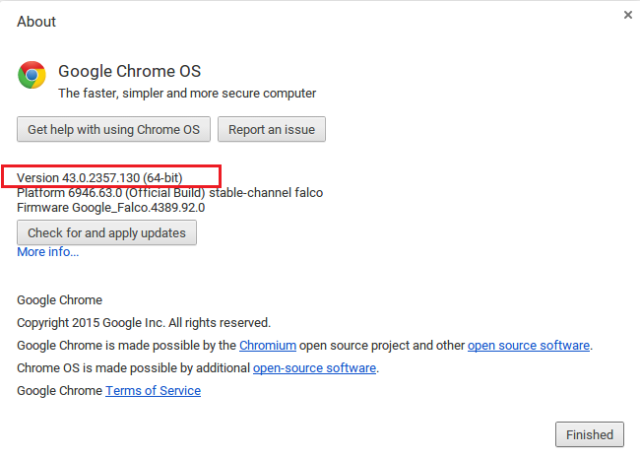
Εάν για οποιονδήποτε λόγο δεν έχετε την πιο πρόσφατη έκδοση, κάντε κλικ στο "Έλεγχος και εφαρμογή ενημερώσεων" και ακολουθήστε τις οδηγίες στην οθόνη.
Ρύθμιση των υπηρεσιών σας
Να ξεκινήσω ρύθμισης του OneDrive 5 έξυπνοι τρόποι προσαρμογής και βελτίωσης του OneDrive στα Windows 8.1Το OneDrive μπορεί να είναι μια ευλογία ή μια κατάρα. Είναι βαθιά ενσωματωμένο στα Windows 8.1. Θα θελήσετε είτε να το αξιοποιήσετε στο έπακρο είτε να το απενεργοποιήσετε τελείως. Μπορούμε να βοηθήσουμε και με τους δύο. Διαβάστε περισσότερα και το Dropbox, ανοίξτε την εφαρμογή Αρχεία από την Εκκίνηση.
Μόλις έχετε την οθόνη μπροστά σας, θα δείτε μια νέα επιλογή στην αριστερή στήλη που ονομάζεται "Προσθήκη νέων υπηρεσιών". Κάντε κλικ σε αυτό.
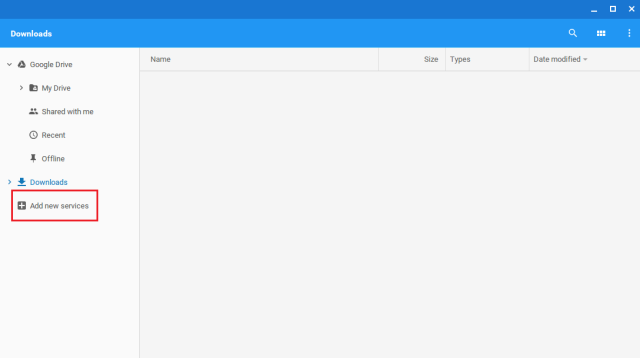
Τώρα θα παρουσιαστούν όλες οι διαθέσιμες σήμερα υπηρεσίες. Σε αυτό το στάδιο, είναι σημαντικό να καταστεί σαφές ότι πρόκειται για πρόσθετα τρίτων - δεν ελέγχονται ούτε σχεδιάζονται από το Google ή το Microsoft / Dropbox.
Προς το παρόν, οι περισσότεροι χρήστες θα βλέπουν μόνο plug-ins για OneDrive, Dropbox, έναν διακομιστή SFTP, έναν κοινόχρηστο φάκελο ενός διακομιστή SMB / CIFS των Windows, ένα πρόσθετο WebDav και μερικά άλλα διάφορα. Παρόλο που μερικά από αυτά είναι μεγάλα για την πρόσβαση σε ασφαλείς συνδέσεις στους διακομιστές του οργανισμού σας, θα εξακολουθούσαμε να περιμένουμε αυτή η λίστα να γίνει πιο γεμάτη με την πάροδο του χρόνου.
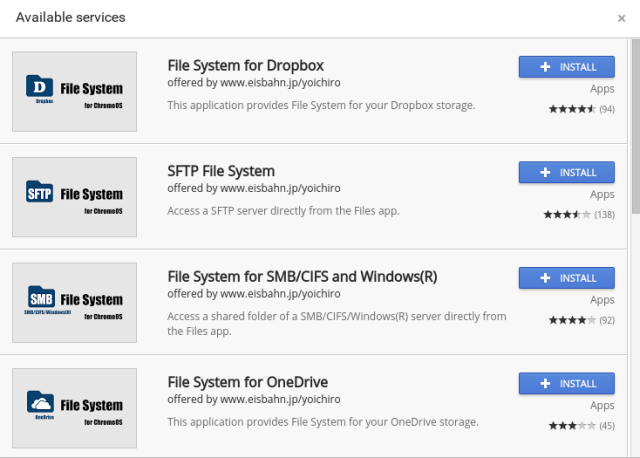
Για να εγκαταστήσετε μία από τις υπηρεσίες, απλά κάντε κλικ στο "Εγκατάσταση". Πατήστε "Προσθήκη" στο επόμενο παράθυρο που εμφανίζεται και, στη συνέχεια, στο τελικό αναδυόμενο κλικ "Mount".
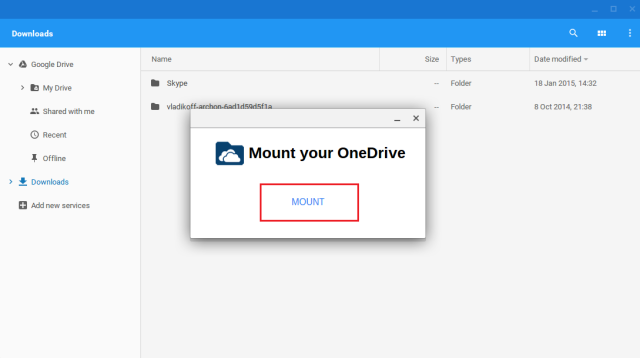
Μετά από μια σύντομη παύση για την εγκατάσταση, θα εμφανιστεί η οθόνη σύνδεσης για την υπηρεσία που επιλέξατε. Εισαγάγετε τα διαπιστευτήριά σας, εξουσιοδοτείτε την εφαρμογή να αποκτήσει πρόσβαση στα αρχεία σας και τελειώσατε.
Λάβετε υπόψη ότι αυτή η υπηρεσία χρειάζεται σύνδεση στο διαδίκτυο για πρόσβαση στα αρχεία σας - δεν αποθηκεύονται τοπικά στον υπολογιστή σας.
Αφαιρέστε την υπηρεσία
Εάν αποφασίσετε ότι θέλετε να καταργήσετε την υπηρεσία για οποιονδήποτε λόγο, η διαδικασία είναι εξίσου απλή.
Καταρχάς, κάντε κλικ στο εικονίδιο μικρού εξαγωγή δίπλα στο όνομα της υπηρεσίας στην εφαρμογή "Αρχεία". Αυτό θα σπάσει τη σύνδεση με το διακομιστή, αλλά δεν θα το διαγράψετε από το μηχάνημά σας.
Για να διαγράψετε πλήρως την εφαρμογή, κάνετε ακριβώς το ίδιο πράγμα όπως και αν κάνετε κατάργηση μιας κανονικής εφαρμογής. Προχωρήστε στο δίσκο της εφαρμογής σας, κάντε δεξί κλικ στην υπηρεσία και επιλέξτε "Κατάργηση εγκατάστασης ...".
Αλλες υπηρεσίες
Είναι δυνατόν να βρεθεί άλλους παρόχους αποθήκευσης cloud μέσω του Chrome Web Store - όλοι τους επωφελούνται από το νέο API File System Provider.
Μια τέτοια υπηρεσία είναι το Box. Σε αντίθεση με τα Dropbox και το OneDrive, το plugin του Box παράγεται από την ίδια την εταιρεία, έτσι θα μπορούσε να είναι πιο αξιόπιστη και ασφαλέστερη.

Μπορείτε να το βρείτε με μια απλή αναζήτηση στο κατάστημα. Αυτή τη στιγμή είναι ακόμα σε beta, γεγονός που πιθανώς εξηγεί γιατί δεν είναι ακόμα διαθέσιμο απευθείας από τη λίστα εφαρμογών που προαναφέρθηκε "Προσθήκη νέων υπηρεσιών".
Η μέθοδος εγκατάστασης είναι αρκετά παρόμοια. Απλά εγκαταστήστε την εφαρμογή, μεταβείτε σε αυτήν στο δίσκο εφαρμογών και εισαγάγετε τα στοιχεία σύνδεσης.
Αυτό θα σας κάνει να χρησιμοποιήσετε ένα Chromebook;
Μήπως κάνατε λάθη στο Chromebook στο παρελθόν; Είναι αυτή η νέα υπηρεσία αρκετή για να σας κάνει να επανεξετάσετε τη γνώμη σας;
Εάν όχι, γιατί όχι; Τι θα πρέπει να κάνει η Google για να σας πείσει να επενδύσετε σε ένα από τα μηχανήματά τους;
Θα θέλαμε να σας ακούσουμε. Μπορείτε να μας ενημερώσετε για τις σκέψεις και τα σχόλιά σας στην παρακάτω ενότητα σχολίων.
Ο Dan είναι βρετανός απεσταλμένος που ζει στο Μεξικό. Είναι ο υπεύθυνος επεξεργασίας για την αδελφή του MUO, Blocks Decoded. Σε διάφορες χρονικές στιγμές, υπήρξε ο Social Editor, Creative Editor και Οικονομικός Συντάκτης για το MUO. Μπορείτε να τον βρείτε περιαγωγής στο πάτωμα show στο CES στο Λας Βέγκας κάθε χρόνο (PR άνθρωποι, φτάστε έξω!), Και κάνει πολλά χώρο πίσω από τα σκηνικά...
